Auteur:
Judy Howell
Denlaod Vun Der Kreatioun:
2 Juli 2021
Update Datum:
23 Juni 2024
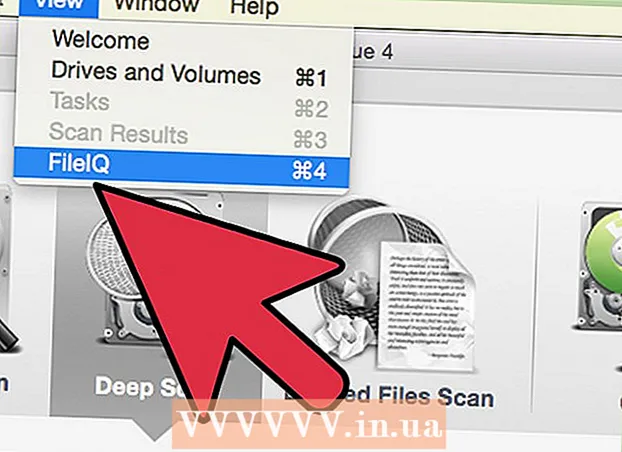
Inhalt
- Ze trëppelen
- Method 1 vun 3: PhotoRec (all Betribssystem)
- Method 2 vun 3: ZAR (Windows)
- Method 3 vun 3: Data Rescue 3 (Mac)
- Warnungen
Hutt Dir zoufälleg e puer Dateie vun Ärer SD Kaart geläscht, oder Dateie verluer well d'SD Kaart beschiedegt ass? Wann Dir séier handelt a mat der Kaart ophält, kënnt Dir ëmmer nach fäeg sinn d'Fichiere mat der Datenherstel Software ze recuperéieren. Et ginn e puer gratis Optiounen verfügbar fir all Betribssystem fir dëst Enn, wéi och bezuelte Programmer déi méi einfach kënne benotzen.
Ze trëppelen
Method 1 vun 3: PhotoRec (all Betribssystem)
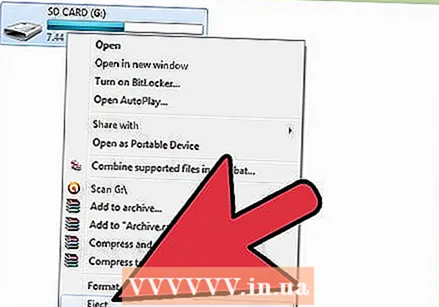 Stop mat der SD Kaart. Wann d'Dateie geläscht goufen, besteet d'Chance datt d'Donnéeën nach ëmmer do sinn, awer vun neien Daten iwwerschriwwe ginn. Wann Dir net méi op d'SD Kaart kënnt, erhéicht Dir d'Chance datt d'Daten net iwwerschriwwe ginn.
Stop mat der SD Kaart. Wann d'Dateie geläscht goufen, besteet d'Chance datt d'Donnéeën nach ëmmer do sinn, awer vun neien Daten iwwerschriwwe ginn. Wann Dir net méi op d'SD Kaart kënnt, erhéicht Dir d'Chance datt d'Daten net iwwerschriwwe ginn. - Bis Dir probéiert d'Dateien ze recuperéieren, ass et besser d'SD Kaart aus dem Apparat ze läschen, an deem Dir se benotzt.
 Luet PhotoRec erof. PhotoRec ass e gratis, open source Date Recovery Programm deen op Windows, OS X a Linux funktionnéiert.
Luet PhotoRec erof. PhotoRec ass e gratis, open source Date Recovery Programm deen op Windows, OS X a Linux funktionnéiert.  Extrait de Programm. PhotoRec muss net installéiert ginn. Extraitéiert d'Datei photorec_os just aus der ZIP Datei. Et ass os gëtt vun Ärem Betribssystem ersat. Zum Beispill ass d'Windows Versioun photorec_win
Extrait de Programm. PhotoRec muss net installéiert ginn. Extraitéiert d'Datei photorec_os just aus der ZIP Datei. Et ass os gëtt vun Ärem Betribssystem ersat. Zum Beispill ass d'Windows Versioun photorec_win Setzt Är SD Kaart an. Setzt Är SD Kaart an Ärem Computer mat engem SD Card Reader, oder an Är Kamera, duerno verbannt Dir se iwwer USB.
Setzt Är SD Kaart an. Setzt Är SD Kaart an Ärem Computer mat engem SD Card Reader, oder an Är Kamera, duerno verbannt Dir se iwwer USB.  Start PhotoRec. PhotoRec fänkt an enger Kommandofenster un. Dir benotzt Är Pfeilttasten fir duerch de Programm ze navigéieren.
Start PhotoRec. PhotoRec fänkt an enger Kommandofenster un. Dir benotzt Är Pfeilttasten fir duerch de Programm ze navigéieren.  Wielt Är Statioun. Wielt Är SD Kaart aus der Lëscht vun verfügbaren Drive an dréckt ↵ Gitt eran.
Wielt Är Statioun. Wielt Är SD Kaart aus der Lëscht vun verfügbaren Drive an dréckt ↵ Gitt eran.  Wielt Partitur. Chancen datt Är SD Kaart nëmmen eng Partition huet. Wielt et mat de Pfeilttasten.
Wielt Partitur. Chancen datt Är SD Kaart nëmmen eng Partition huet. Wielt et mat de Pfeilttasten.  Wielt et aus Datei Opt-Menü. Dës Menüoptioun kann ënnen an der Fënster fonnt ginn.
Wielt et aus Datei Opt-Menü. Dës Menüoptioun kann ënnen an der Fënster fonnt ginn.  Deselektéiert Dateien déi Dir net sicht. Dir kënnt d'Sich wesentlech beschleunegen andeems Dir nëmmen no e puer Dateitypen sicht. Probéiert Är Biller ze späicheren, da wielt just JPG, JPEG, RAW, CR2, PNG, TIFF, GIF, BMP, SR2, an DNG.
Deselektéiert Dateien déi Dir net sicht. Dir kënnt d'Sich wesentlech beschleunegen andeems Dir nëmmen no e puer Dateitypen sicht. Probéiert Är Biller ze späicheren, da wielt just JPG, JPEG, RAW, CR2, PNG, TIFF, GIF, BMP, SR2, an DNG.  Wielt de Sichen Menuoptioun fir weiderzemaachen. Dëst öffnet de Dateimenü.
Wielt de Sichen Menuoptioun fir weiderzemaachen. Dëst öffnet de Dateimenü.  Wielt de Dateityp. Wann Dir Dateie vun der SD Kaart restauréiere wëllt, wielt Aner.
Wielt de Dateityp. Wann Dir Dateie vun der SD Kaart restauréiere wëllt, wielt Aner.  Wielt wéi eng Plaz um Fuert fir ze analyséieren. Wann Dir geläscht Dateie recuperéiere wëllt, wielt Gratis. Wann Dir Dateie vun enger beschiedegter Kaart recuperéiere wëllt, wielt Ganz.
Wielt wéi eng Plaz um Fuert fir ze analyséieren. Wann Dir geläscht Dateie recuperéiere wëllt, wielt Gratis. Wann Dir Dateie vun enger beschiedegter Kaart recuperéiere wëllt, wielt Ganz.  Wielt e Verzeechnes fir Är erholl Dateien ze späicheren. Erstellt eng nei Plaz wann Dir eng Kaart braucht déi einfach zougänglech ass.
Wielt e Verzeechnes fir Är erholl Dateien ze späicheren. Erstellt eng nei Plaz wann Dir eng Kaart braucht déi einfach zougänglech ass.  Waart bis d'Dateie restauréiert ginn. Dëse Prozess kann zimlech laang daueren. D'Zuel vun erholl Dateie gëtt an Echtzäit ugewisen.
Waart bis d'Dateie restauréiert ginn. Dëse Prozess kann zimlech laang daueren. D'Zuel vun erholl Dateie gëtt an Echtzäit ugewisen.  Kuckt Är wéint Dateien. Dateinumm si beschiedegt, also musst Dir manuell duerch déi erholl Dateie sichen fir déi ze fannen déi Dir sicht. Wann Dir d'Biller net fannt, déi Dir sicht, probéiert eng aner Datenherstellungsoptioun.
Kuckt Är wéint Dateien. Dateinumm si beschiedegt, also musst Dir manuell duerch déi erholl Dateie sichen fir déi ze fannen déi Dir sicht. Wann Dir d'Biller net fannt, déi Dir sicht, probéiert eng aner Datenherstellungsoptioun.
Method 2 vun 3: ZAR (Windows)
 Stop mat der SD Kaart. Wann d'Dateie geläscht goufen, besteet d'Chance datt d'Donnéeën nach ëmmer do sinn, awer vun neien Daten iwwerschriwwe ginn. Wann Dir net méi op d'SD Kaart kënnt, erhéicht Dir d'Chance datt d'Daten net iwwerschriwwe ginn.
Stop mat der SD Kaart. Wann d'Dateie geläscht goufen, besteet d'Chance datt d'Donnéeën nach ëmmer do sinn, awer vun neien Daten iwwerschriwwe ginn. Wann Dir net méi op d'SD Kaart kënnt, erhéicht Dir d'Chance datt d'Daten net iwwerschriwwe ginn. - Bis Dir probéiert d'Dateien ze recuperéieren, ass et besser d'SD Kaart aus dem Apparat ze läschen, an deem Dir se benotzt.
 Eroflueden an installéieren ZAR (Zero Assumption Recovery). Dir musst déi voll Versioun vum ZAR kafen, an d'Demo Versioun erlaabt Iech nëmme Biller ze restauréieren. Download ZAR nëmmen vun der Entwéckler Websäit.
Eroflueden an installéieren ZAR (Zero Assumption Recovery). Dir musst déi voll Versioun vum ZAR kafen, an d'Demo Versioun erlaabt Iech nëmme Biller ze restauréieren. Download ZAR nëmmen vun der Entwéckler Websäit. - Op der ZAR Websäit klickt op de "Image Recovery" Link am ënneschten Deel vun der Säit. Dëst erlaabt Iech déi gratis Demo fir d'Bildrecuperatioun z'installéieren.
 Setzt Är SD Kaart an. Setzt Är SD Kaart an Ärem Computer mat engem SD Card Reader, oder an Är Kamera, duerno verbannt Dir se iwwer USB.
Setzt Är SD Kaart an. Setzt Är SD Kaart an Ärem Computer mat engem SD Card Reader, oder an Är Kamera, duerno verbannt Dir se iwwer USB. - Äre Computer ka froen d'SD Kaart ze formatéieren oder unzeginn datt d'Kaart onliesbar ass. Maacht dat net, also formatéiert et net, well dëst kann d'Plaz op der Kaart iwwerschreiwe wou Är Biller sinn.
 Öffnen den Image Recovery Tool an ZAR. Start ZAR a klickt Image Recovery (Gratis). An anere Programmer hutt Dir en ähnleche Knäppchen. E puer Programmer kënnen dëse Schrëtt iwwersprangen.
Öffnen den Image Recovery Tool an ZAR. Start ZAR a klickt Image Recovery (Gratis). An anere Programmer hutt Dir en ähnleche Knäppchen. E puer Programmer kënnen dëse Schrëtt iwwersprangen.  Wielt Är SD Kaart. A "Disken a Partitionen" wielt d'SD Kaart. Dëst sollt als SD Kaart uginn. Klickt op Next fir de Recovery-Scan ze starten.
Wielt Är SD Kaart. A "Disken a Partitionen" wielt d'SD Kaart. Dëst sollt als SD Kaart uginn. Klickt op Next fir de Recovery-Scan ze starten.  Wielt wéi eng Dateien Dir wëllt recuperéieren. Dir kritt eng Lëscht vu Biller presentéiert déi d'Software op Ärer SD Kaart fonnt huet. Wielt d'Biller déi Dir restauréiere wëllt, oder wielt "All" fir all verluer Biller ze restauréieren. Dir kritt vläicht keng Virschau dovun, an d'Dateinumm si vläicht verluer.
Wielt wéi eng Dateien Dir wëllt recuperéieren. Dir kritt eng Lëscht vu Biller presentéiert déi d'Software op Ärer SD Kaart fonnt huet. Wielt d'Biller déi Dir restauréiere wëllt, oder wielt "All" fir all verluer Biller ze restauréieren. Dir kritt vläicht keng Virschau dovun, an d'Dateinumm si vläicht verluer. 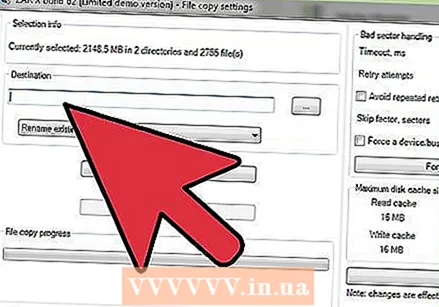 Wielt wou Dir déi erholl Dateie späichere wëllt. Wann Är SD Kaart beschiedegt ass, späichert net déi erholl Dateien op där Kaart. Dir kënnt en Dossier erstellen oder e Standuert op Ärem Computer spezifizéieren fir d'Biller ze späicheren. Dëst spuert Är Biller wann eppes mat der SD Kaart erëm falsch geet.
Wielt wou Dir déi erholl Dateie späichere wëllt. Wann Är SD Kaart beschiedegt ass, späichert net déi erholl Dateien op där Kaart. Dir kënnt en Dossier erstellen oder e Standuert op Ärem Computer spezifizéieren fir d'Biller ze späicheren. Dëst spuert Är Biller wann eppes mat der SD Kaart erëm falsch geet.  Kopéiert d'Dateien. Klickt op Start Kopie vun den ausgewielten Dateien fir d'Biller ze restauréieren. Déi gewielte Dateie ginn op der Plaz gespäichert, déi Dir uginn.
Kopéiert d'Dateien. Klickt op Start Kopie vun den ausgewielten Dateien fir d'Biller ze restauréieren. Déi gewielte Dateie ginn op der Plaz gespäichert, déi Dir uginn. - E puer Biller kënnen net voll erholbar sinn. Och wann d'Thumbnail okay ausgesäit, kann d'Bild selwer deelweis oder komplett beschiedegt ginn.
Method 3 vun 3: Data Rescue 3 (Mac)
 Stop mat der SD Kaart. Wann d'Dateie geläscht goufen, besteet d'Chance datt d'Donnéeën nach ëmmer do sinn, awer vun neien Daten iwwerschriwwe ginn. Wann Dir net méi op d'SD Kaart kënnt, erhéicht Dir d'Chance datt d'Daten net iwwerschriwwe ginn.
Stop mat der SD Kaart. Wann d'Dateie geläscht goufen, besteet d'Chance datt d'Donnéeën nach ëmmer do sinn, awer vun neien Daten iwwerschriwwe ginn. Wann Dir net méi op d'SD Kaart kënnt, erhéicht Dir d'Chance datt d'Daten net iwwerschriwwe ginn. - Bis Dir probéiert d'Dateien ze recuperéieren, ass et besser d'SD Kaart aus dem Apparat ze läschen, an deem Dir se benotzt.
 Eroflueden an installéieren Data Rescue 3. Data Rescue 3 ass net gratis, awer ass ee vun de méi staarken Datenerhuelungsprogrammer verfügbar fir OS X. Dir kënnt Data Recovery 3 vun der Entwéckler Websäit oder dem Mac App Store kafen.
Eroflueden an installéieren Data Rescue 3. Data Rescue 3 ass net gratis, awer ass ee vun de méi staarken Datenerhuelungsprogrammer verfügbar fir OS X. Dir kënnt Data Recovery 3 vun der Entwéckler Websäit oder dem Mac App Store kafen. - Wann Dir eng gratis Optioun léiwer hutt, probéiert PhotoRec.
 Setzt Är SD Kaart an. Setzt d'SD Kaart an Ärem Mac. Wann Dir kee SD-Card Slot hutt, kënnt Dir och en externen USB-Cardreader verbannen oder d'Kaart an eng Kamera setzen a mat Ärem Computer verbannen.
Setzt Är SD Kaart an. Setzt d'SD Kaart an Ärem Mac. Wann Dir kee SD-Card Slot hutt, kënnt Dir och en externen USB-Cardreader verbannen oder d'Kaart an eng Kamera setzen a mat Ärem Computer verbannen.  Start Data Rescue 3. Dir fannt dëse Programm no der Installatioun am Ordner "Uwendungen". Wielt "Start New Scan" aus dem Haaptmenü.
Start Data Rescue 3. Dir fannt dëse Programm no der Installatioun am Ordner "Uwendungen". Wielt "Start New Scan" aus dem Haaptmenü.  Wielt Är SD Kaart. Eng Lëscht mat Fuerweren erschéngt an der Data Rescue Fënster. Wielt Är SD Kaart aus der Lëscht.
Wielt Är SD Kaart. Eng Lëscht mat Fuerweren erschéngt an der Data Rescue Fënster. Wielt Är SD Kaart aus der Lëscht. - Dir kënnt och gefrot ginn eng Partition ze wielen. Déi meescht SD Kaarten hunn nëmmen eng Partition, awer wann et méi sinn, wielt déi ganz SD Kaart.
 Wielt Är Scannmethod. Als éischt wielt "Geläscht Dateien Scan". Dëst sicht de fräie Raum fir Dateie geläscht vun der SD Kaart. Wann dës Method keng Resultater produzéiert, kënnt Dir mat engem "Quick Scan" viru gefollegt vun engem "Deep Scan" virgoen. Klickt Start nodeems Dir e Scanntyp ausgewielt hutt.
Wielt Är Scannmethod. Als éischt wielt "Geläscht Dateien Scan". Dëst sicht de fräie Raum fir Dateie geläscht vun der SD Kaart. Wann dës Method keng Resultater produzéiert, kënnt Dir mat engem "Quick Scan" viru gefollegt vun engem "Deep Scan" virgoen. Klickt Start nodeems Dir e Scanntyp ausgewielt hutt.  Waart bis de Scan fäerdeg ass. Dëse Prozess kann e bëssen daueren, besonnesch mat engem Deep Scan. Wann Dir de Scan pauséiere wëllt, kënnt Dir op de Suspend Knäppchen klicken.
Waart bis de Scan fäerdeg ass. Dëse Prozess kann e bëssen daueren, besonnesch mat engem Deep Scan. Wann Dir de Scan pauséiere wëllt, kënnt Dir op de Suspend Knäppchen klicken.  Wielt d'Fichier'en déi Dir wëllt recuperéieren. Nodeems de Scan fäerdeg ass, kritt Dir eng Lëscht mat méiglechen Dateie fir ze recuperéieren. Kuckt d'Këscht niewent all Datei oder Ordner déi Dir restauréiere wëllt.
Wielt d'Fichier'en déi Dir wëllt recuperéieren. Nodeems de Scan fäerdeg ass, kritt Dir eng Lëscht mat méiglechen Dateie fir ze recuperéieren. Kuckt d'Këscht niewent all Datei oder Ordner déi Dir restauréiere wëllt. - Wann Dir e Quick oder Deep Scan gemaach hutt, fannt Dir d'Dateien an der "Found Files" Sektioun vun de Resultater.
- Wann Dir e Geläscht Dateien oder Deep Scan gemaach hutt, fannt Dir d'Dateien an der Rubrik "Rekonstruéiert Dateien" vun de Resultater. Dateinumm kënnen normalerweis net méi erëmfonnt ginn.
- Dir kënnt d'Fichier'en virschreiwen andeems Dir se aus der Lëscht wielt a klickt op "Preview". Net all Dateitypen kënnen virschau ginn.
 Recuperéieren d'Fichier'en. Wann Dir fäerdeg sidd d'Dateien ze wielen, klickt op Recuperéieren a wielt e Standuert op Ärem Computer fir d'Dateien ze späicheren. Klickt op Open wann Dir eng passend Plaz fonnt hutt.
Recuperéieren d'Fichier'en. Wann Dir fäerdeg sidd d'Dateien ze wielen, klickt op Recuperéieren a wielt e Standuert op Ärem Computer fir d'Dateien ze späicheren. Klickt op Open wann Dir eng passend Plaz fonnt hutt.
Warnungen
- Net all verluer Biller kënnen erëmfonnt ginn. Wann d'SD Kaart schlecht beschiedegt oder formatéiert ass, oder wann déi geläscht Biller mat neie Biller iwwerschriwwe goufen, kann et onméiglech sinn Är verluer Biller erëmzefannen.



